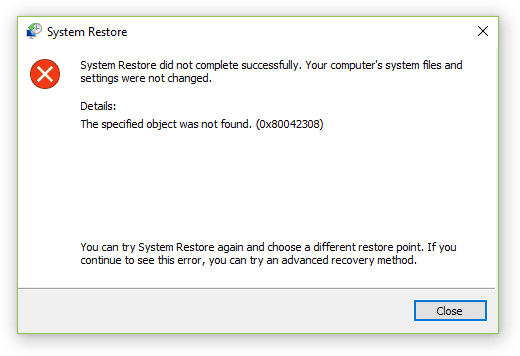
Chúng ta thường tạo system restore để tạo điểm khôi phục khi hệ thống Windows gặp lỗi. Nếu bạn gặp thông báo lỗi The specified object was not found (0x80042308) khi tạo system restore thì dưới đây là cách khắc phục.
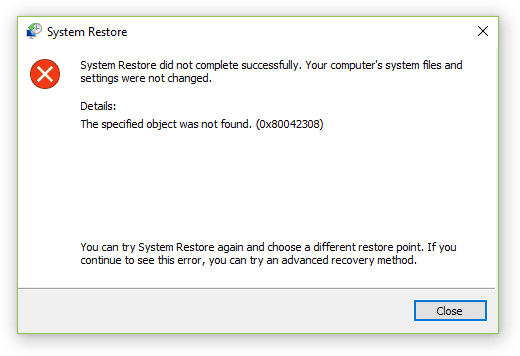
Khắc phục lỗi The specified object was not found (0x80042308) khi System Restore
Để sửa lỗi 0x80042308 khi system restore Windows 10/8/7 thì việc đầu tiên bạn nên thử lại tiến hành khởi động lại máy tính. Nếu vẫn không giải quyết được vấn đề thì hãy thử thực hiện theo các cách dưới đây.
1. Tắt phần mềm diệt virus
Các lá chắn của phần mềm diệt virus có thể là nguyên nhân của vấn đề này. Bạn hãy thử vô hiệu hóa chương trình diệt virus trên máy tính của bạn xem có giải quyết được lỗi 0x80042308 này hay không.
Lưu ý: Nếu sửa lỗi trên có thành công hay không thì bạn vẫn nên bật lại chương trình diệt virus sau khi giải quyết được vấn đề.
2. Xung đột với phần mềm bên thứ ba
Phần mềm hoặc ứng dụng bên thứ ba có thể là lý do gây ra lỗi này. Để loại trừ khả năng này, hãy thử khởi động Windows ở chế độ Clean Boot.
Để khởi động máy tính ở chế độ Clean Boot. Các bạn nhấn tổ hợp phím Windows + R để mở hợp thoại Run. Sau đó nhập lệnh msconfig và nhấn Enter.
Cửa sổ System Configuration lập tức xuất hiện. Ở tab General các bạn nhấn chọn mục Selective Startup và tích chọn 2 mục Load System Services và Use Original boot configuration, bỏ tích ở mục Load Startup Items.
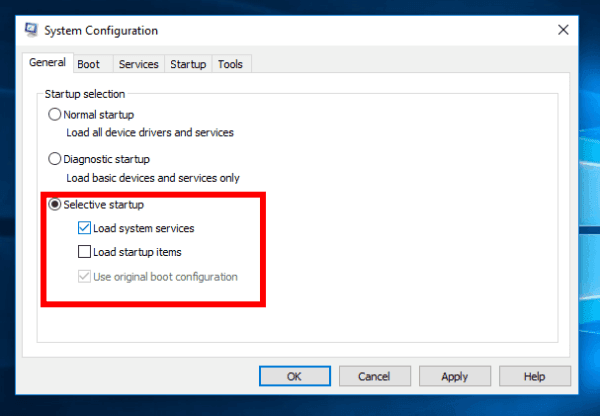
Tiếp tục click vào tab Services, nhấn chọn mục Hide All Microsoft Services. Bây giờ nhấn vào nút Disable all. Nhấn Apply/OK để lưu lại.

Khởi động lại máy tính và xem sự cố đã được khắc phục.
Lưu ý: Máy tính phải trở lại chế độ Normal Startup sau khi giải quyết xong mọi vấn đề. Để trở lại các bạn làm theo các bước bên trên, ở General các bạn chọn là Normal Startup. Và Enable all tất cả các mục ở Services.
3. Xóa tất cả các điểm khôi phục và Khởi động lại Volume Shadow Copy Service
Lỗi 0x80042308 xảy ra do tính năng sao lưu ổ đĩa bị hỏng. Vì vậy, đầu tiên chạy System File Checker .
Sau đó, thực hiện theo các bước sau đây để loại bỏ tất cả các điểm khôi phục trước đó:
- Truy cập vào Control Panel và gõ System Restore vào search box.
- Nhấn vào Create a restore point để mở nó lên.
- Chọn ổ đĩa hệ thống ở tab System Protection.
- Nhấn vào nút Configure và nhấp vào tuỳ chọn Turn off system protection -> Apply.
- Sau đó nhấn Turn on system protection -> OK
Để khởi động lại Volume Shadow Copy Service:
- Nhập services.msc vào search box và mở Services Manager lên
- Tại cửa sổ Services các bạn tìm đến mục Volume Shadow Copy Service và nhấn đúp vào nó.
- Tiến hành stop và start lại nó.
Bây giờ hãy tạo một điểm khôi phục hệ thống system restore và nó sẽ hoạt động không còn gặp lỗi 0x80042308.
Chúc các bạn thành công!
Theo: thewindowsclub.com





Leave a Reply
Bạn phải đăng nhập hoặc đăng ký để bình luận.